CAD怎样标注立体二维图的倾斜尺寸?
溜溜自学 室内设计 2023-03-23 浏览:588
大家好,我是小溜,今天来告诉大家CAD怎样标注立体二维图的倾斜尺寸,CAD对二维图纸进行标注时,通常按照图纸所在方向进行标注,但是需要对立体图形的边长标注时,垂直方向的尺寸标注方便,侧面部分长度,此时就需要倾斜标注,这样图形显示效果更好。
工具/软件
硬件型号:神舟(HASEE)战神Z7-DA7NP
系统版本:Windows7
所需软件:CAD2005
方法/步骤
第1步
打开AutoCAD软件,绘制一个长方体平面示意图
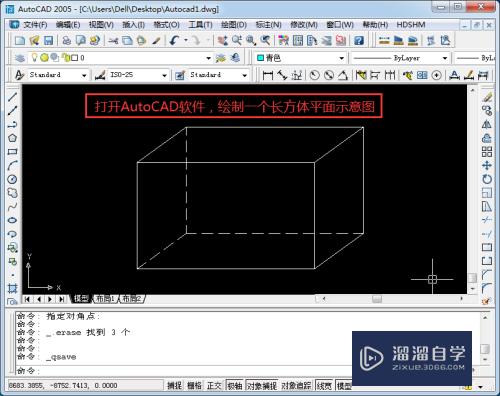
第2步
点击线型标注命令按钮
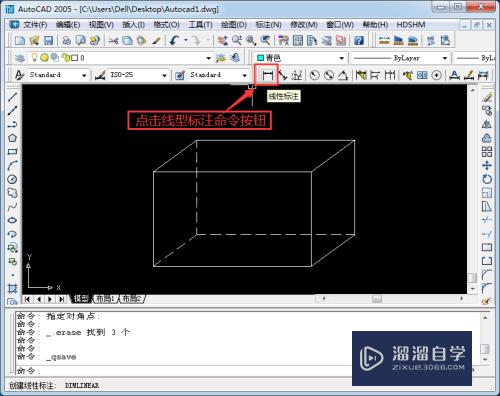
第3步
长方体的长度,高度标注比较方便

第4步
点击对齐标注命令按钮,假定长方体的宽度值为50,标注对齐文字下面需要输入T,调整为50,在此不做过多解释

第5步
使用对齐标注功能标注的长方体,宽度标注效果不理想

第6步
点击标注,选择倾斜

第7步
选择需要倾斜的宽度标注,回车

第8步
命令窗口提示输入倾斜角度,我们用鼠标点击图示的角点位置

第9步
命令窗口提示指定第二点,将鼠标水平向右移动

第10步
宽度标注已经修改为倾斜效果,更符合绘图需要

注意/提示
对于“CAD怎样标注立体二维图的倾斜尺寸?”的内容就分享到这里了,希望帮助您解决困惑。还是不明白的话,可以点击这里了解更多关于“CAD”课程>>
相关文章
距结束 06 天 01 : 12 : 14
距结束 01 天 13 : 12 : 14
首页








